Ez az addon lehetővé teszi a banda bármely tagjának meggyógyítását anélkül, hogy meg kellene céloznia, csak egy kattintással.
A gyógyításon kívül bármilyen jótékony varázslatot kiválthat a célpontra (bár én a Pallypower-et használom erre a feladatra), és akár makrókat is használhat.
Az addon konfigurálása első pillantásra bonyolult lehet, mivel sok mindent konfigurálni kell, de türelemmel teljes funkcionalitást és stílusunk és játékmódunk "testre szabott" konfigurációját érheti el.
Egy képességet egy kattintással elindíthat.
A kattintási lehetőségek a következők:
- Bal gomb
- Jobb gomb
- Központi gomb
- További gombok, ha vannak
Ezenkívül lehetőség van egy készség hozzárendelésére a + billentyűkombinációk kattintására
A lehetséges kombinációk:
- Shift + Kattintson
- Alt + Kattintson
- Ctrl + Kattintson
Töltse le:
Az első dolog, amit látni fog, 2 dolog:
- A kiegészítő térkép konfigurációs ikonja a mini térképen
- Egy új ablak a játékban egy sávval és a neveddel (ez a healbot ablak)
| ikon | Ablak |

|
A Healbot beállítása
Rákattintunk Opciók és megkapjuk a Heal Bot konfigurációs ablakát. Sok fület fog látni (újoncoknak ezzel az addonnal: Ne félj):
Első pillantásra azok számára, akik már használták a HB-t, úgy tűnik, hogy a konfigurációs felület nem sokat változott, amint azt a következő képen láthatjuk:
Általános lap
Ahogy a képen is látható, töröltem a lehetőségeket Az ikon megjelenítése a minimapon y Kattintson jobb gombbal az Opciók megnyitásához mivel használom a Titán panel És arra az addonra küldöm az összes minimap ikont, és onnan kapom szinte az összes addonom konfigurációs felületét. Mondanom sem kell, ha bejelöljük a négyzetet Tiltsa le a HealBot alkalmazást nem tudjuk használni az addont.
Ugyanezen a fülön konfigurálhatjuk, hogy az addon milyen gyakorisággal ellenőrzi a távolságot a csoport / sáv társak, a kísérők, a háziállatok és a fő tartályok számától, valamint az osztályoktól, amelyeket a sávok csoportjaiban fogunk látni .
Értékelhetjük, hogy mindez nagyon grafikus és intuitív.
Konfigurálja ezeket a paramétereket kedved szerint.
Készségek lap
Ezen a lapon konfiguráljuk az addon néhány legfontosabb dolgát.
Az első dolog, azt tanácsolom, hogy csak az engedélyezett sávokat konfigurálja. A letiltott rudak beállítása időpazarlás, mivel nem léphetünk kapcsolatba velük.
A szakaszban Gomb Be fogjuk állítani, hogy mely készségeket fogjuk rendelni az egyes kattintásokhoz vagy kulcsok + kattintások kombinációihoz. Emlékeztetnem kell arra, hogy a képességek nevét úgy kell írni, ahogyan a varázslatkönyvbe kerülnek.
Viszont készség helyett makrót rendelhetünk hozzá. És még egy gyöngy használata.
Nézzünk meg egy gyakorlati példát arra, amit most mondtam. Természetesen egy érvényes példát fogok kommentálni az osztályom számára. (Levente) a gyógyulás ágában alkalmazza a példát az osztályára és képességeivel.
A Paladin gyógyító lehetséges makrója a következő lehet:
Elindítottuk Isteni szívesség, amelyet egy kritikus biztosít nekünk, majd elindítjuk Szent fény.
A makró így néz ki:
/ leadott Isteni Kedv
/ öntött Szent Fény
Ez a makró jobban működne, ha először aktiválnánk egy csecsebecsét, amely növeli a varázserejét.
Nos, ha mindezt a HB-vel akarjuk megtenni, akkor csak a makrót kell feltüntetnünk azzal a névvel, amellyel létrehoztuk, és be kell jelölnünk az Auto Trinket négyzetet, 1, ha ez a felső csecsebecsé, és 2, ha az alsó. Az ilyen típusú műveleteket speciális és ritka billentyű + kattintás kombinációkhoz kell rendelni a véletlen használat elkerülése érdekében.
Például a Shift + Ctrl + kattintás.
Azt is szeretném javasolni azoknak, akik még nem ismerik ezt az addont, kezdetben hozzárendeljenek készségeket egérgombonként 2 kombinációhoz.
Clic y Ctrl + Kattintson Például ezzel elkerüljük a konfiguráció túlterhelését, és hogy a maximális feszültség pillanataiban elfelejtjük, mi volt ennek vagy annak a képességnek a kombinációja.
Később további készségeket adhat hozzá, de most azt javaslom.
Ha egy adott egérgombhoz hozzárendelünk egy képességet, kiválasztjuk azt a listából:

Miután kiválasztotta a gombot, hozzárendelünk hozzá egy készséget, beírva a nevét a választott kombinációba. Ha ez egy makró, akkor mi is ezt tesszük.
Az egér összes gombjára hozzárendelhetünk. Minél több gombunk van, annál több készséget tudunk használni a HB-n keresztül. Miután a hozzárendelések befejeződtek, jelöljük a négyzetet Mindig használja az engedélyezett beállításokat.
A használatát is tanácsolom Cast, ha a gomb van opcióban sajtó. Ez egy kattintással elindít minket. Ha használjuk az opciót Ingyenes felesleges zavarokba keveredhetünk.
Töröljük a négyzet jelölését SmarCast kiütötte. Ez az opció alacsonyabb varázslat-tartományokat fog használni, ha harcon kívül vagyunk, ha bejelölt állapotban hagyjuk. Ezt az opciót akkoriban tették lehetővé, hogy megkönnyítsék a mana mentését. Korábban, ha alacsonyabb készségtartományt használtál, kevesebb manát költöttek, de a 3.0.2 patch óta ez már nem életképes, mivel az alacsonyabb rangok több manát költenek.
Még mindig nem értem (és sajnálom a tudatlanságomat, hogy nem vagyok gyógyító), hogy miért lehetséges ez a lehetőség még mindig a konfiguráción belül, de van és meg kell említeni.
A doboz Kerülje el a véletlen PVP-címkézést Töröljük a jelölést, elég okosak vagyunk ahhoz, hogy tudjuk, hogy ha meggyógyítunk egy PVP-vel megjelölt lejátszót, sorra magunkat is megcímkézzük.
A fül alján található gombok közül néhány dolgot említek.
- Info: ablakot jelenít meg különféle információkkal, például többek között egyes kiegészítők memóriafelhasználásával.
- ResetHB: Alaphelyzetbe állítja az addon konfigurációt.
- ReloadUI: Ugyanazon hatást váltja ki, mintha a / reload parancsot írtuk volna chatbe.
- Alapértelmezett: Elhagyja az addont az alapértelmezett konfigurációval, megerősítő ablakot mutatva véletlen kattintás esetén (egyébként nagyra értékelik)
Ezek a gombok az összes konfigurációs fülön megjelennek.
Bőr fül
Néhány piros gombot látunk, ezek segítenek a fül különböző szakaszainak konfigurálásában Bőr.
Általános szakasz
Kevés megjegyzendő ebben a szakaszban (tudatlan nézetem szerint egy nem gyógyító).
Azt javaslom, hogy oldja fel a zárat, és ha a rudak ott vannak, ahol nekünk megfelel, akkor újra blokkolja a mozgásukat.
Bejelöljük a négyzeteket:
- A sáv letiltása, ha a hatótávolság 100 m: Ezáltal a tartományon kívüli partnerek átláthatóbbá teszik a sávot (ez az átlátszóság konfigurálható).
- Monitor Aggro: Ettől az aggróval rendelkező csapattársak kiemelkednek a többi közül.
- Kiemelés Aktív sáv: Meg kell magyaráznom ezt?
Fejlécek szakasz
Jelölje be vagy törölje a jelölést Fejlécek megjelenítése tőled függ.
Ezzel az opcióval a csoport nevét láthatjuk az egyes oszlopoknál.
| Fejfával | Nincs fejléc |

|

|
Mint látható, alapvetően esztétikai változás. Ön dönti el, hogy használni kívánja-e ezt a lehetőséget vagy sem.
Mivel 2 gomb van Bárok nevezzük az egyik részt Bars Up-nak, a másikat nyilvánvalóan Bars Down-nak.
Bárok szakasz fent
Ebben a szakaszban konfiguráljuk, hogy mely oszlopokat fogjuk látni.
A dobozokat választásunk szerint jelöljük.
Ha bejelöljük a négyzeteket Yo y A háziállataim Különleges sávok jelennek meg, ahol ezek a választások szerepelnek.
Jelölhetjük a Riasztási szint, vagyis hány százalékban aktiválódik a riasztás, és a sáv változik, hogy láthatóbbá váljon.
Beállíthatjuk, hogy mely csoportokat fogjuk megnézni, milyen sorrendben jelennek meg ugyanannak az összetevői, és ha jelöljük Fő tartályok, a csoportban fő harckocsiként megjelölt társak elsőként jelennek meg az első csoportban, közvetlenül azután, hogy megjelenünk.
Bárok szakasz alább
Itt fogjuk konfigurálni, hogyan fogjuk látni a sávokat.
Konfigurálható:
- A rudak textúrája.
- Azon oszlopok száma, amelyeket látni fogunk.
- A rudak szélessége és magassága.
- A rács átlátszatlansága engedélyezve van, a bejövő gyógyul, ha a partner kívül esik és a rács letiltva.
- Aggro rúd mérete. Megjelenik egy vonal, és itt konfigurálják a szélességét.
- Mana bár mérete. Mint az aggro sávnál, itt is megjelenik egy vonal.
Szintén ebben a szakaszban konfiguráljuk a sávok színét, a kép példáján osztályok színezik őket.
Section Inc. gyógyulások
Ha aktiváljuk a négyzetet, a beérkező gyógyulások minden sávon megjelennek. Ebben a szakaszban kicsit többet kell elmagyarázni.
Szöveg szakasz
Ebben a szakaszban beállíthatja, hogy a szöveg hogyan jelenjen meg az egyes sávokban. Betűtípusa, igazítása és mérete. Ebben a szakaszban is konfiguráljuk, hogy meg akarjuk-e nézni az adott sávnak megfelelő partner életét és milyen módon (számokban vagy százalékban)
Csevegés szakasz
Az addon lehetővé teszi az üzenetek konfigurálását annak a csoportnak vagy sávnak, amit csinálunk, ha szeretnénk. Ebben a szakaszban konfiguráljuk, hogy megtesszük-e, és milyen konkrét üzeneteket fogunk küldeni, valamint a küldendő szöveget.
Ikonok szakasz
Itt konfiguráljuk, hogy különféle ikonokat szeretnénk-e látni a sávokon. Láthatjuk a Hots vagy a Raid jelek ikonjait.
Eldönthetjük, hogy milyen méretben, helyzetben és akár az időtartamban is.
Debuffs fül
Mint korábban említettem, az addon lehetővé teszi a debuffok eloszlatását. Ez mindegyiken múlik, de véleményem az, hogy ehhez a feladathoz például más kiegészítőket használunk Dekurzív, mivel ez túlterhelést eredményez az addon konfigurációjában.
Különben is kommentálunk egy kicsit erről a fülről.
Amint láthatja, az addon észleli az osztályt, és hozzárendeli a megfelelő eloszlatási képességet.
Beállíthatjuk, ha látjuk a debuff ikont és annak helyét, valamint egy figyelmeztetést.
Buffs fül
A HealBot lehetővé teszi a buffolást. Ha úgy döntünk, hogy ezt az opciót választjuk, akkor előnyösebb, ha harci célból tesszük, mivel közben minden figyelmet a gyógyításra kell fordítani, eltekintve a buffok alkalmazásától. Egyébként, ha ezt még mindig harc közben akarjuk használni, akkor jelöljük meg a megfelelő négyzetet.
Beállíthatjuk, hogy mely osztályokat figyeljük.
Beállíthatunk egy visszaszámlálást is, amely megjelenik a megfelelő buff ikonban, valamint annak időtartamát.
Információ fül
Itt most kevés a konfigurálás, hátha aktiválhatjuk a dobozt Lásd az objektív információkatIly módon láthatunk néhány információt az adott partner buffjairól.
Ami a HealBot konfigurációját illeti.
Nem szokás, hogy a következő típusú megjegyzéseket tegyem, de a személyzet ismeretében kockázatot vállalok:
Az ilyen típusú kiegészítők bizonyos létesítményeket tesznek lehetővé bizonyos feladatokkal. Tudom, hogy sokan nem értenek egyet a használatával, és úgy gondolja, hogy egy igazi gyógyítónak más módon kell gyógyulnia.
Nem én vagyok az, aki azt tanácsolja, hogy az addon elsőbbséget élvezzen (bár néha megteszem, bocsásson meg nekem az alkalmanként megszerzett licencet), de azt kell mondanom, hogy az én esetemben nyugodtabb vagyok, ha tudom, hogy a gyógyító csoportom ilyen típusú kiegészítőket használ. Nem kényszerítek senkit a használatára, de felhívom azokat, akik belépnek a gyógyítók izgalmas világába.
Ezen az úton haladva a HealBot nagyon hasznos lehet számodra.
Csak azt mondhatom, hogy nagyon jól tudom, hogy a régi útmutató frissítése lassan érkezett meg, de bizonyos okok megakadályozták, hogy gyorsabban teljesítsek a feladatban.
Frissített útmutató a HealBot 3.3.0.8 verziójához

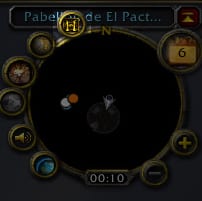









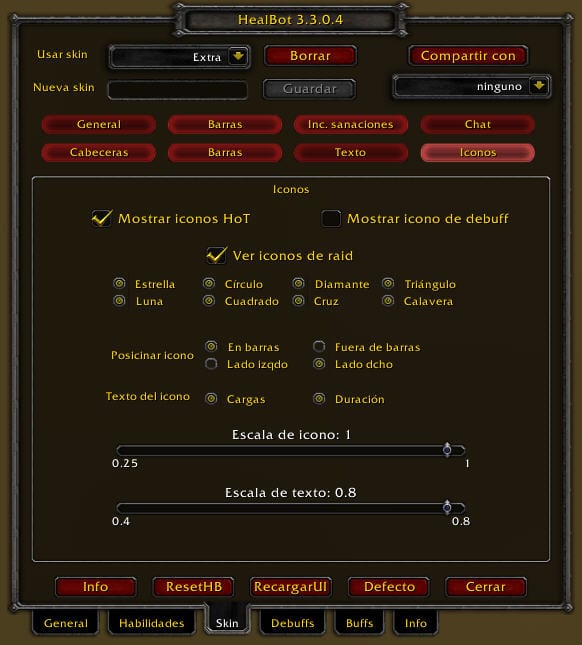



Hogyan mozgathatom az addont a képernyőn? Előre van megadva a közepén, és nem tudom, hogyan mozgassam. Köszönöm. OPS !! VEZETŐDARAB !!!
HealBot_5.4.7.2_ALL.zip - ZIP archívum, kicsomagolt 4.190.920 bájt méretű
Tévedésből bejelöltem a letiltás négyzetet, és a gyógyító botom eltűnt. Hogyan állíthatom vissza?
Próbálja ki / futtassa a DisableAddOn ("Healbot") ReloadUI ()